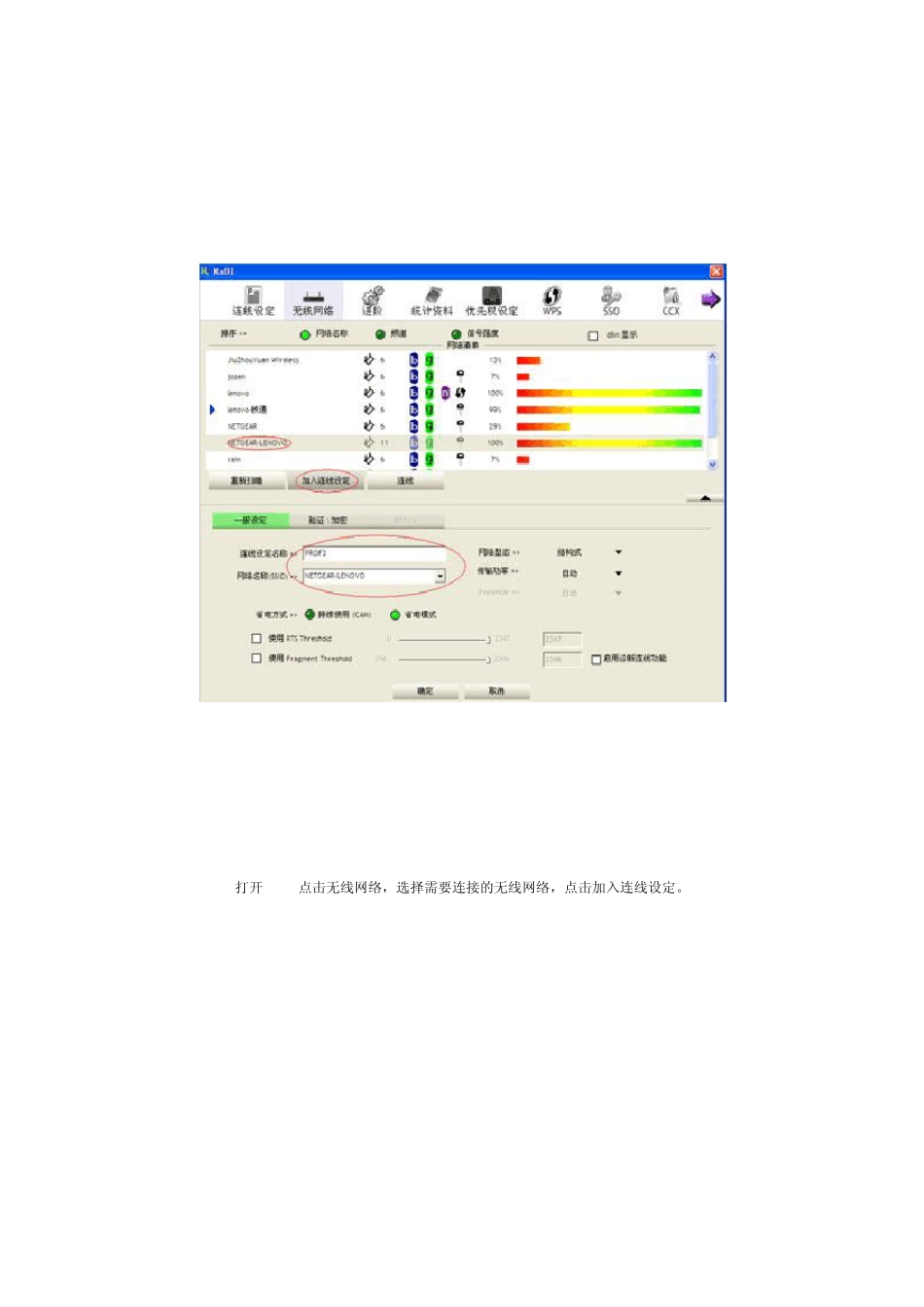ideapad B450 atheros 无线网络设定技巧 文章编号:C182195 2009-12-11 9:52:06 现象描述 B450机型用户报修,机器连接无线网络无法保存上次连接信息,每次都需要手动连接。 解决方案 B450机型配备的是 atheros ar8132无线网,无线管理工具为 RaUI. 设置方法如下图: 打开RaUI点击无线网络,选择需要连接的无线网络,点击加入连线设定。 点击验证\\加密,在PSK金钥框中填写无线网络密码,按确定保存设定。 点击连接设定,选择需要连接的首选无线网络,点击套用。下次开机就会自动连接套用的无线网络。但在更换地点时仍需套用本地的无线网络设定。 如用户依然感觉麻烦,解决方案如下。 建议用户卸载无线网卡驱动,重新启动后重新安装驱动,在安装驱动程序时不安装无线网络控制程序, 只安装驱动,用windows来管理。具体安装步骤如图: 第一个选项是安装驱动程序并安装无线网卡控制程序 第二个选项是只安装驱动程序(建议用户选择此项) 如选择第一个选项,点击下一步,如图: 第一个选项是安装 RaUI并使用 RaUI来控制无线网络 第二个选项是安装 RaUI但使用 windows自己来管理(建议用户选择此项)